I 3 modi principali per trasferire file audio da iPhone a Mac
"Ho alcuni audio registrati nel mio iPhone e voglio salvarli sul mio Mac, qualcuno sa come trasferire le mie registrazioni audio dal mio iPhone sul mio MacBook Air?"

Molte persone adorano registrare la voce su iPhone perfai gli auguri di compleanno per un amico o registra il doppiaggio per intrattenere. A volte i file audio sono così memorabili che si desidera salvarli sul computer per un uso successivo. In questa semplice guida, ti diremo come importare chiaramente l'audio da iPhone a Mac.
- Modo 1: importare file audio da iPhone a Mac tramite e-mail
- Modo 2: sincronizzare l'audio da iPhone a Mac utilizzando iTunes
- Modo 3: trasferire memo vocali iPhone su Mac senza iTunes
Modo 1: importare file audio da iPhone a Mac tramite e-mail
Il modo più semplice per trasferire la voce dell'iPhonei memo sul computer li inviano tramite e-mail direttamente sul dispositivo. Il problema è che puoi inviare un solo elemento ogni volta, quindi richiederebbe molto tempo se hai molti file audio.
- Avvia Memo vocali sul tuo iPhone e scegli le registrazioni che desideri trasferire su Mac.
- Ora tocca il pulsante Condividi
- Ora scegli l'opzione Posta in basso per inviare via e-mail l'audio registrato al Mac

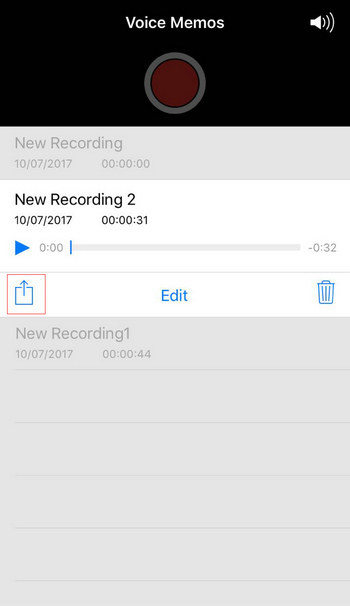

Modo 2: sincronizzare l'audio da iPhone a Mac utilizzando iTunes
Come è noto a tutti, iTunes è uno strumento semplice perimportare musica sul computer da iPhone, iPad o iPod. Poiché il memo vocale appartiene al tipo di musica in iTunes, puoi anche spostare memo vocali da iPhone a Mac proprio come le canzoni.
- Esegui iTunes e collega iPhone al computer
- Fai clic sull'icona iPhone dal menu principale
- Ora scegli "Musica" dalla categoria a sinistra, seleziona "Sincronizza musica" e "Includi memo vocali"
- Fai clic sul pulsante "Applica" per sincronizzare, tutti i file audio verranno sincronizzati con l'elenco di musica di iTunes.
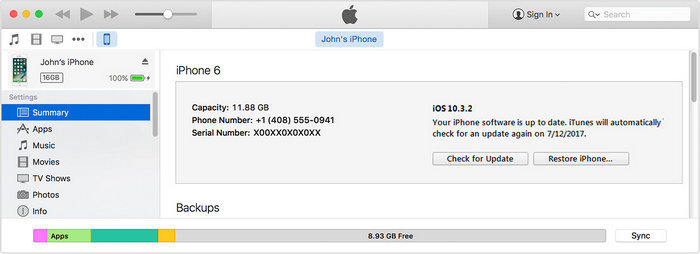
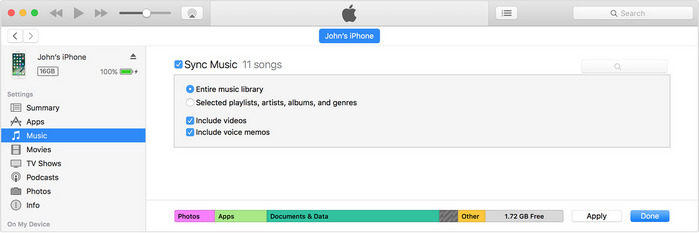
Modo 3: trasferire memo vocali iPhone su Mac senza iTunes
Alcuni utenti hanno scoperto che anche la sincronizzazione dell'audio con iTunes lo ècomplicato perché ci sono molti passaggi coinvolti. Ecco perché ti consigliamo di provare Tenorshare iCareFone, software professionale per il trasferimento di file iOS per trasferire memo vocali da iPhone a Mac senza sincronizzazione. Supporta anche per spostare liberamente musica, foto, messaggi e altri 8 tipi di file tra iPhone e Mac.
- Scarica e installa Tenorshare iCareFone sul computer. Esegui il programma e collega l'iPhone al PC. Scegli "Free Files Manager" una volta rilevato il tuo dispositivo.
- Seleziona "Musica" e il software caricherà automaticamente tutta la musica e i file audio nel tuo dispositivo iOS. Scegli i memo vocali e fai clic su "Esporta" per salvarli su Mac.


Bene, dopo aver letto questo articolo, devi conoscerecome trasferire chiaramente i file audio da iPhone a Mac, MacBook e iMac. Se ti hanno davvero aiutato, non dimenticare di condividere questo post con i tuoi amici!









